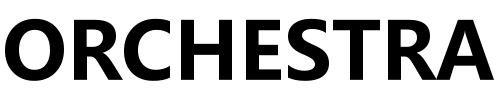视效项目普遍采用敏捷的制作方式:为每项任务设定一个目标,安排多轮迭代,每次迭代发布一个版本,版本达到目标就交片。我们用版本保存工作进度,把版本视作任务的快照,规定版本的相关文件不可更改。
有两种情况需要发布版本。第一种是日常审片,在团队内部开展,一天一次,发布版本时添加一个 mp4 文件就足以应对;第二种是甲方审片,一般在迭代结束时发布。这情况更为严肃,不仅要上传 mp4 文件,还要填写图片序列路径,备份相关文件,为这些文件创建 PublishedFile 并保存到 published_files 字段。创建 PublishedFile 的过程我们称之为发布文件,发布文件包含在发布版本的过程中。
网页端的发布版本功能适用于第一种情况,如果是第二种情况,请自行创建 PublishedFile,或者使用我们提供的桌面客户端。
很多页面都可以发布版本,本节主要介绍在任务页面、我的任务页面发布的方法。
一、在任务页面发布:
点击项目工具栏的任务按钮进入任务页面,选择任务,打开右键菜单如下图所示,一般我们又称右键菜单为上下文菜单:
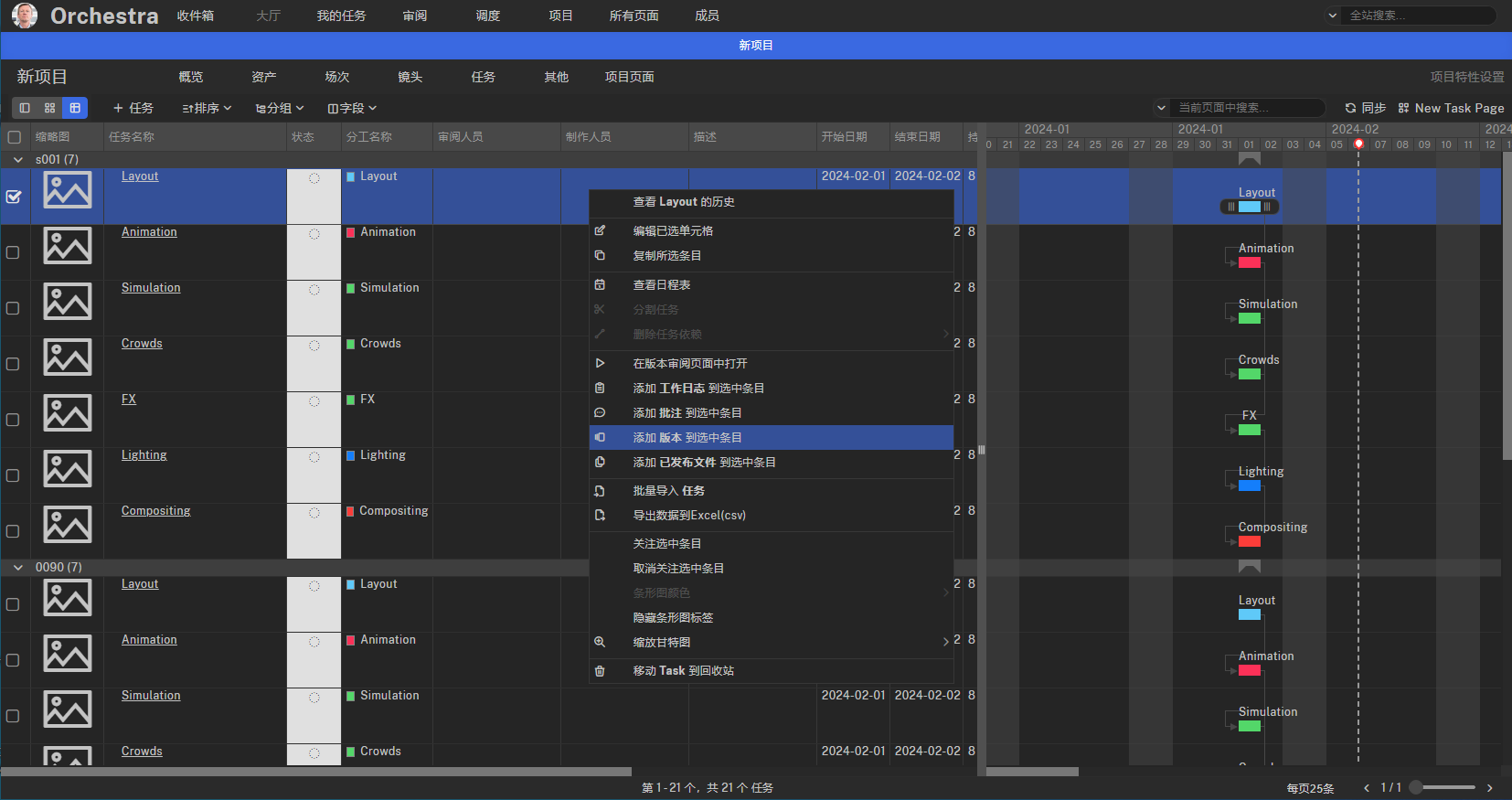
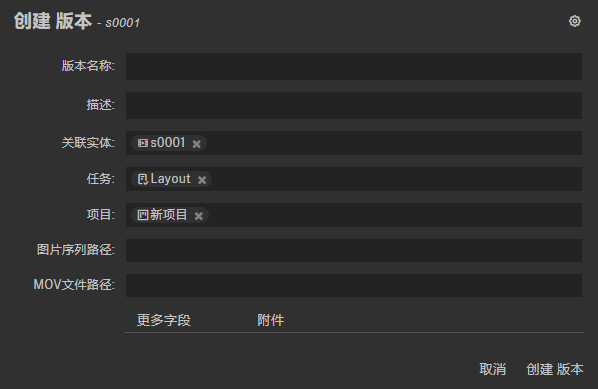
填写版本名称、描述等字段后点击面板右下角的 创建版本 按钮即可发布版本。
如果要上传文件,可以点击 附件 按钮展开 附件区域 如下图所示,再点击 [+]添加更多附件 按钮添加一个上传控件,点击该控件的 浏览 按钮即可选择待上传文件。
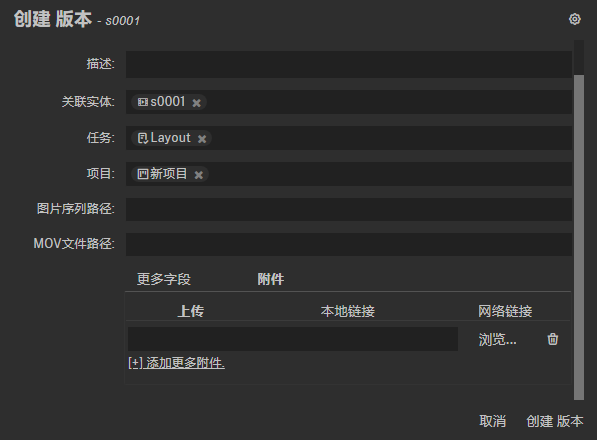
系统在处理版本表单时要经过转码、上传、创建版本三个步骤,每一步都有知识点。
1. 文件会按照以下规则转码:
- 图片文件、H.264、ProRes 编码的文件会生成 320×180 分辨率的 jpeg 图片。
- H.264、ProRes 编码的文件会生成一行 10 帧的幻灯片。幻灯片类似动图,只在鼠标悬停时播放。
- ProRes 编码的视频文件会转码生成 H.264 编码的 mp4 文件。
注意:只有 OpenUSD 文件、H.264、 ProRes 编码的视频文件才支持审阅功能。
2. 转码后新旧文件一并上传到对象存储服务器。
注意:网页端目前不支持上传、审阅图片序列,图片序列路径字段只能手动填写。图片序列路径采用与 The Foundry Nuke 软件相同的书写格式,都是 /a/b/c.####.ext 1001-1100。图片序列路径不支持全角字符、非英文字符和 # 以外的特殊字符。
3. 创建版本时会按照以下规则补全数据:
- 为每一个文件创建一个 附件 实体,并保存到 attachments 字段。
- 文件是 320×180 分辨率的 jpeg 文件,它的路径会保存到版本的 thumbnail 字段;
- 文件是幻灯片文件,它的路径会保存到版本的 filmstrip 字段;
- 文件是 mp4 类型,它的路径会保存到版本的 mp4_path 字段;
- 文件是 mov 类型,他的路径会保存到版本的 mov_path 字段;
- 文件是 obj、abc、usd、usda、usdc、usdz 类型,它的路径会保存到版本的 geometry_path 字段;
- 读取视频文件元数据并保存到版本的 mov_frame_rate、mov_duration、mov_aspect_ratio 字段。
与视频、模型文件、图片序列相关的版本字段请参考:
| 文件类型 |
中文名 |
英文名 |
| 视频 |
Mov文件路径 Mov文件宽高比 Mov文件是否有打板信息 Mov文件缩略图 Mov文件帧率 Mov文件帧数 MP4文件路径 |
mov_path mov_aspect_ratio mov_has_slate mov_thumbnail mov_frame_rate mov_duration mp4_path |
| 模型文件 | 3D文件路径 | geometry_path |
| 图片序列 |
图片序列路径 图片序列宽高比 图片序列是否有打板信息 图片序列第一帧 图片序列帧数 图片序列帧范围 图片序列最后一帧 |
frame_path frame_aspect_ratio frame_have_slate first_frame frame_count frame_range last_frame |
发布成功后,可以进入版本页面查看新版本数据,也可以进入审阅页面播放新版本。这里有一个进入审阅页面的快捷方式:选择任务后打开右键菜单,点击 在版本审阅页面中打开 菜单项跳转审阅页面,此时审阅页面只显示所选任务的相关版本。菜单如下图所示:
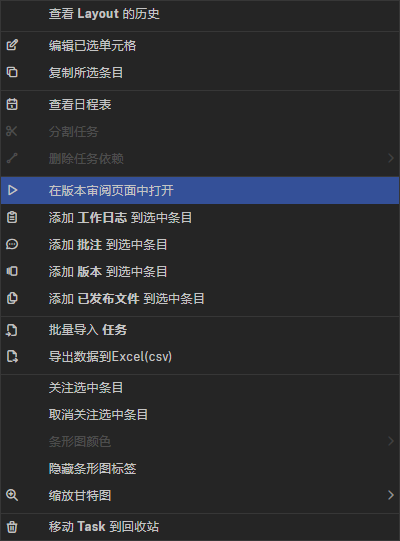
用户也可以点击表格视图中的 Layout 单元格,跳转到该任务的详情页面,然后进入 Versions 标签页查看新版本。单元格如图:
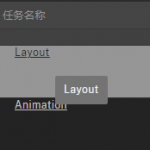
详情页面如图:
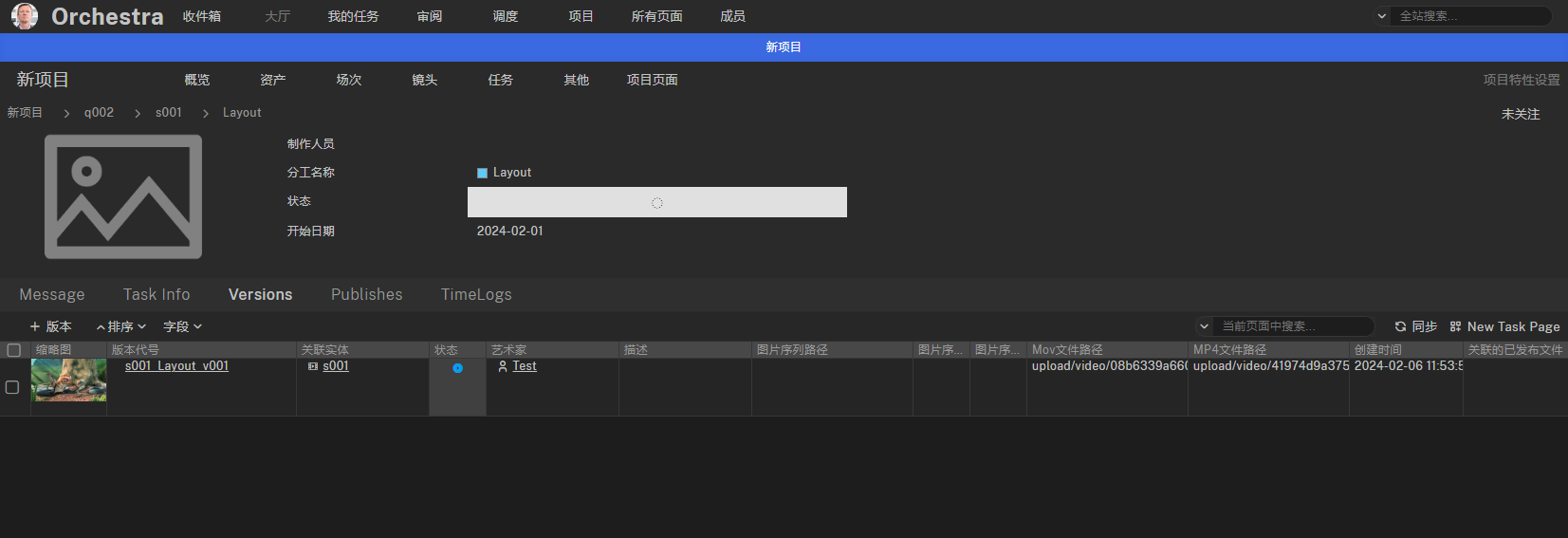
还有其他的查看新版本数据的方法,这里不再赘述。
二、在我的任务页面发布:
点击全局导航栏上的我的任务按钮,进入我的任务页面。点击任务卡片的工具按钮,再点击下拉菜单中的 创建版本 菜单项,就可以打开创建版本面板了。后续步骤参考方法一。
下图为任务卡片的下拉菜单:
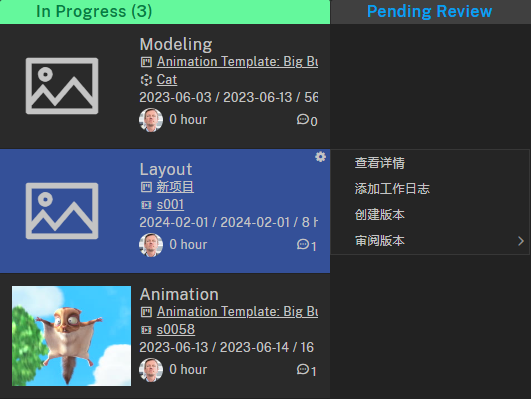
最后谈谈桌面客户端:
桌面客户端提供了 发布版本 应用,集成了包含创建 PublishedFile 在内的一系列功能。
基于桌面客户端的路径模板、钩子函数等工具,开发人员可以为该应用添加更丰富的功能,比如使用路径模板备份文件,使用钩子函数添加“胶水”任务。
桌面客户端还可以为不同的项目设置不同的功能集,简直太厉害啦。